Créez un raccourci pour ouvrir Microsoft Edge en mode inprivate
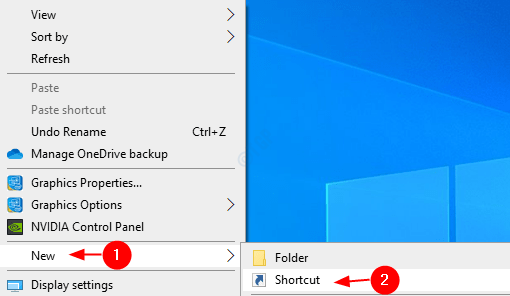
- 862
- 96
- Victor Charpentier
Microsoft Edge est un navigateur intégré pour Windows 10. Nous savons que lorsque nous naviguons sur Internet depuis le bord dans le mode normal, notre historique de recherche, les sites Web visités, etc. seront enregistrés et peuvent être vus par d'autres. Pour éviter cela, vous pouvez surfer sur Internet à partir du navigateur en mode privé. Ouvrez simplement le navigateur et appuyez ensemble Ctrl + Shift + N pour ouvrir le navigateur en mode privé. Maintenant, si vous aimez ce mode et que vous souhaitez ouvrir Microsoft Edge dans ce mode toujours, il serait préférable de créer un raccourci ou de modifier la propriété du raccourci existant de sorte que lorsque vous double-cliquez dessus, le navigateur ouvre directement le navigateur fenêtre en mode privé.
Dans cet article, voyons comment faire cela.
Méthode 1: Création d'un nouveau raccourci
Étape 1: Cliquez avec le bouton droit sur sur l'écran
- Sélectionner Nouveau
- Sélectionner Raccourci
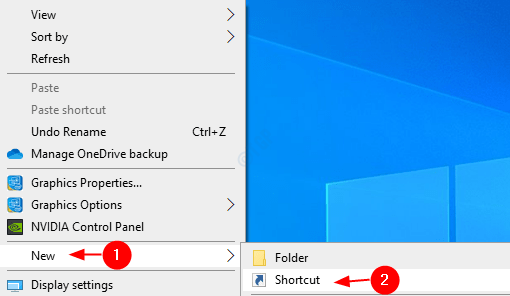
Étape 2: Dans la fenêtre Créer des raccourcis,
1. Tapez ou parcourez l'emplacement du fichier d'application Firefox (.exe).
Généralement, ce fichier est présent à l'emplacement ci-dessous:
"% ProgramFiles (x86)% \ Microsoft \ Edge \ Application \ MSEdge.exe "-Private
Remarque: - Pour les systèmes avec une version Windows 32 bits, il est présent dans l'emplacement suivant: «% ProgramFiles% \ Microsoft \ Edge \ Application \ MSEdge.exe ”-private
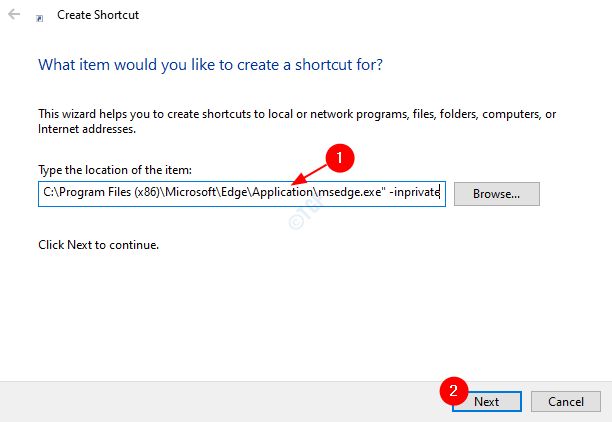
Étape 3: Donnez un Nom et cliquez sur le Finir
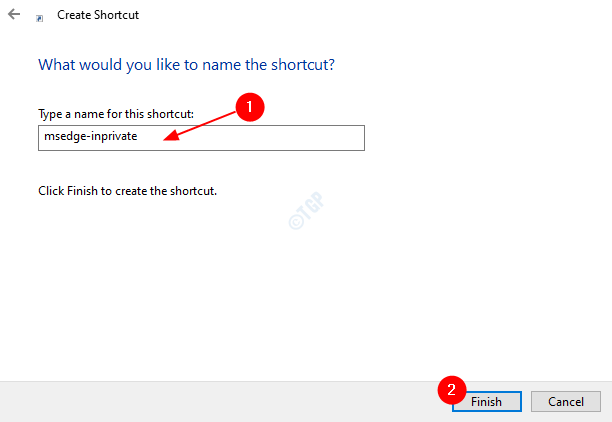
Avec ces modifications, vous pouvez voir qu'un raccourci est créé sur le bureau.
Méthode 2: Modification des propriétés
Étape 1: Clic-droit sur le raccourci du navigateur de bord et cliquez sur Propriétés
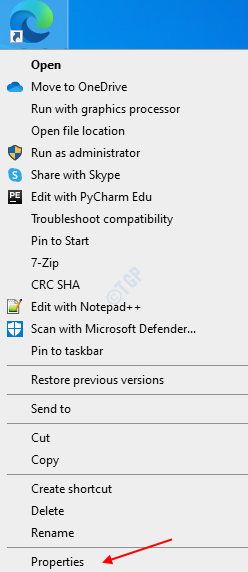
Étape 2: Dans la fenêtre des propriétés,
1. Aller à Raccourci languette
2. Sous Cible ajouter -en privé. La cible devrait ressembler à ceci:
"% ProgramFiles% \ Microsoft \ Edge \ Application \ MSEdge.exe "-Private
Pour les systèmes avec version Windows 64 bits,
"% ProgramFiles (x86)% \ Microsoft \ Edge \ Application \ MSEdge.exe "-Private
3. Cliquer sur Appliquer
4. Cliquer sur D'ACCORD
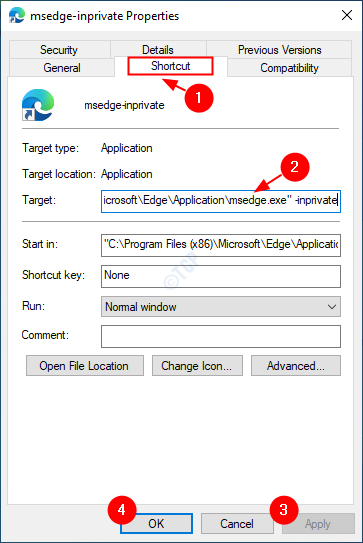
C'est tout. Nous espérons que vous avez trouvé cet article utile. Merci pour la lecture
- « Comment utiliser un organigramme dans MS Word sur Windows 10
- Créer un raccourci pour ouvrir Firefox en mode privé / incognito facilement »

